Excelで複数条件フィルターを活用したデータ絞り込みのテクニック
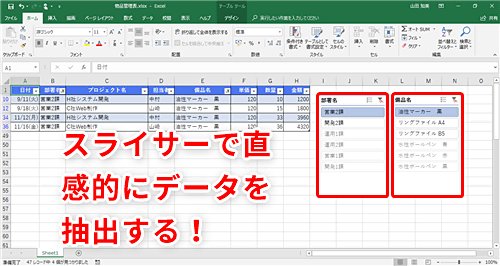
Excelの複数条件フィルターを活用したデータ絞り込みのテクニックについて解説します。この記事では、基本的なフィルターの設定から、複数条件での絞り込み、高度なフィルター機能の活用まで、具体的な例を交えて詳しく説明します。データ分析や情報整理の作業効率化や生産性向上を目指す方にとって、非常に役立つ内容となっています。特に、複数条件のフィルター設定や特定の文字列を含むデータを絞り込む方法など、応用的なテクニックも紹介します。これらのテクニックをマスターすることで、Excelでのデータ処理がより効率的になるだけでなく、より高度な分析が可能になります。
フィルター機能の基本
Excelのフィルター機能は、大量のデータから必要な情報を迅速に絞り込むために非常に役立ちます。基本的なフィルターの設定は非常に簡単で、まずデータの範囲を選択し、「フィルター」ボタンをクリックするだけです。これにより、各列のヘッダーにフィルターのアイコンが表示され、その列のデータを絞り込むことができます。フィルターを適用することで、特定の条件を満たすデータだけを表示し、不要な情報を隠すことが可能です。
例えば、顧客リストから特定の地域の顧客だけを抽出したい場合、地域列のフィルターを使用して、該当する地域を選択するだけで簡単に絞り込むことができます。同様に、売上データから特定の月の売上だけを表示することも可能です。フィルター機能を活用することで、データの可視化や分析が大幅に効率化され、情報を迅速に把握することができます。
複数条件フィルターの活用は、さらに高度なデータ絞り込みを可能にします。複数の列に対して異なる条件を設定することで、より具体的なデータを抽出することができます。例えば、地域と売上金額の両方の条件を設定して、特定の地域で一定の売上を達成した顧客を絞り込むことができます。このような複数条件での絞り込みは、データ分析の精度を高め、意思決定の支援に役立ちます。
複数条件でのフィルター設定
Excelの複数条件フィルターを活用することで、特定の条件を満たすデータのみを絞り込み、分析や情報整理の作業を効率化することができます。例えば、販売データから特定の製品カテゴリと地域の組み合わせだけを抽出したい場合や、顧客リストから特定の年齢層と購入履歴のある顧客だけに絞り込みたい場合など、複数の条件を組み合わせてフィルターを設定することで、迅速かつ正確なデータ抽出が可能です。
複数条件のフィルター設定を行うには、まずデータを含む範囲を選択し、「データ」 タブから 「フィルター」 ボタンをクリックします。これにより、各列のヘッダーにフィルター用のドロップダウンメニューが表示されます。このメニューから、複数の条件を設定することができます。例えば、製品カテゴリの列で「家電製品」を選択し、地域の列で「関東」を選択することで、家電製品で関東地区のデータのみを絞り込むことができます。
さらに、「カスタムフィルター」 を使用することで、より詳細な条件設定が可能です。カスタムフィルターでは、複数の条件を論理演算子(AND、OR)を使用して組み合わせることができます。例えば、「製品カテゴリが家電製品」 AND 「地域が関東」 AND 「売上が100万円以上」などの複雑な条件を設定することができます。これにより、特定の要件に合致するデータだけを効率的に絞り込むことができます。
フィルター条件のクリア方法
Excelで複数条件のフィルターを設定した後、条件をクリアする必要が出てくる場面も多々あります。フィルター条件をクリアすることで、元のデータセットに戻すことができます。フィルター条件のクリアは非常に簡単にできます。まず、フィルターが設定されている列のヘッダーをクリックします。次に、フィルターアイコンが表示されるので、それをクリックします。表示されるメニューから「フィルターのクリア」を選択すると、その列のフィルター条件がクリアされます。
複数の列にフィルターが設定されている場合、それぞれの列で上記の手順を繰り返すことで個別にクリアすることができます。しかし、一度にすべてのフィルター条件をクリアしたい場合も、簡単な方法があります。データ範囲の上部にある任意のセルをクリックし、「データ」 タブから「フィルター」ボタンをクリックします。これにより、選択範囲内のすべてのフィルターが一括でクリアされます。この方法は、大量のデータを扱う際に特に役立ちます。
また、フィルター条件をクリアした後でも、以前のフィルター設定を再度適用したい場合は、クイックアクセスツールバーに「フィルターを表示」ボタンを追加しておくと便利です。これにより、一発でフィルター設定を復元できるため、作業効率が大幅に向上します。これらのテクニックを活用することで、データ分析の作業がよりスムーズに進むことでしょう。
高度なフィルター機能の利用
Excelの高度なフィルター機能は、データ分析や情報整理の作業を大幅に効率化します。特に、複数条件を同時に適用することで、より具体的なデータを絞り込むことができます。例えば、売上データから特定の期間や商品カテゴリー、地域などの複数条件を組み合わせて絞り込むことで、特定の分析に必要なデータのみを迅速に抽出することが可能です。
高度なフィルター機能の利用方法は、まずデータ範囲を選択し、「データ」タブから「高度なフィルター」を選択します。ここから、「基準範囲」を設定して、フィルター条件を指定します。基準範囲は、条件を記述したセルの範囲を指し、ここに複数の条件を入力することで、複雑な絞り込みが可能になります。例えば、A列に「商品カテゴリー」、B列に「期間」、C列に「売上」などと条件を記述し、それぞれの条件を組み合わせて絞り込みます。
また、高度なフィルター機能では、「一覧表示」と「抽出」の2つのオプションがあります。「一覧表示」は、既存のデータ範囲にフィルターを適用し、条件に一致するデータのみを表示します。「抽出」は、新しい範囲に条件に一致するデータを抽出します。この機能は、元のデータを変更せずに新しいワークシートや範囲にデータをコピーしたい場合に便利です。
高度なフィルター機能を活用することで、データ分析の精度と効率が向上し、より深い洞察を得ることができます。例えば、マーケティングデータから特定の顧客属性や購買履歴を組み合わせて分析することで、効果的なマーケティング戦略を立てることができます。また、財務データから特定の取引日や取引先を絞り込むことで、財務管理の作業が効率化されます。これらの高度なテクニックをマスターすれば、Excelでのデータ処理がより効果的になります。
2つ以上のフィルターの同時適用
Excelでは、2つ以上のフィルターを同時に適用することで、より詳細なデータ絞り込みが可能になります。例えば、営業データから特定の地域と商品カテゴリーに絞り込む場合、まず「地域」列にフィルターを設定し、次に「商品カテゴリー」列にもフィルターを設定することで、目的のデータを効率的に絞り出すことができます。この複数条件のフィルター設定は、データ分析や情報整理において非常に役立つテクニックです。
複数条件のフィルターを設定する手順は簡単です。まず、データを含む範囲を選択し、「データ」タブから「フィルター」をクリックします。これにより、各列のヘッダーにフィルターのアイコンが表示されます。次に、フィルターを適用したい列のヘッダーをクリックし、「フィルター条件」を選択します。ここで、必要な条件を設定します。複数の列に対して同様の手順を繰り返すことで、複数条件のフィルターを同時に適用できます。
また、「高度なフィルター」機能を利用することで、より複雑な条件でのデータ絞り込みも可能です。高度なフィルターは、特定の条件を満たすデータを新しい範囲にコピーしたり、元のデータから直接絞り込んだりすることができます。これにより、複数の条件を組み合わせた高度なデータ分析が実現します。高度なフィルター機能は、「データ」タブの「高度なフィルター」ボタンからアクセスできます。ここで、条件を設定する範囲と、結果を表示する範囲を指定することで、複雑な条件でのデータ絞り込みが可能です。
特定の文字列を含むデータの絞り込み
特定の文字列を含むデータを絞り込むことは、データ分析において非常に重要なテクニックです。Excelでは、フィルター機能を使用して、特定の文字列を含む行だけを表示することができます。この機能は、大量のデータから特定の情報を迅速に探すのに役立ちます。例えば、商品名に「Apple」が含まれている行だけを表示したい場合、フィルター機能を使用することで簡単に実現できます。
具体的には、データの列をクリックしてフィルターを有効にします。次に、フィルターのドロップダウンメニューから「テキストフィルター」を選択し、「* содержит」(含有する)または「始まっている」(始まっている)などの条件を選択します。ここでは、「含有する*」を選択し、検索窓に「Apple」を入力します。これにより、商品名に「Apple」が含まれている行だけが表示されます。この方法を使用すれば、特定の文字列を含むデータを簡単に絞り込むことができます。
さらに、複数条件での絞り込みも可能です。例えば、商品名に「Apple」が含まれているだけでなく、価格が1000円以上の行だけを表示したい場合、フィルター条件を2つ設定できます。最初に「商品名」の列で「Apple」を含む行を絞り込んだ後、「価格」の列で1000円以上の条件を設定します。これにより、両方の条件を満たす行だけが表示されます。このように、複数条件での絞り込みを使用することで、より細かいデータ分析を行うことができます。
フィルター機能を活用したデータ分析の効率化
Excelのフィルター機能は、大量のデータから必要な情報を迅速に絞り込むための強力なツールです。特に、複数の条件を組み合わせてデータを絞り込むことで、データ分析の効率化が大きく進みます。例えば、営業データから特定の期間内に売上が一定以上ある顧客を抽出する、または在庫データから特定の商品カテゴリかつ在庫数が少ない商品を一覧化するなど、さまざまな場面で活用できます。
基本的なフィルター設定から始めると、まずデータの列を選択し、フィルターのアイコンをクリックすることでフィルターを有効にします。この段階で、各列のヘッダーにフィルターのドロップダウンメニューが表示され、文字列、日付、数値など、さまざまな条件でデータを絞り込むことができます。さらに、複数の条件を組み合わせたい場合は、高度なフィルター機能を使用します。高度なフィルターでは、複数の列や条件を組み合わせて、より複雑な検索を実行できます。
応用的なフィルター機能の一つとして、カスタムフィルターがあります。カスタムフィルターでは、特定の文字列を含むデータや、一定の範囲内の数値を絞り込むことが可能です。例えば、「商品名」列で「アプル」を含むデータだけを抽出したり、「売上金額」列で10,000円以上50,000円未満のデータを絞り込んだりできます。これらの機能を活用することで、データの分析や整理が格段に効率化され、生産性の向上が期待できます。
まとめ
Excelのフィルター機能は、大量のデータから必要な情報を迅速に絞り込むのに非常に役立ちます。特に、複数条件でのフィルターを活用することで、より精密なデータ分析が可能となります。この記事では、基本的なフィルターの設定から始まり、複数条件での絞り込み、高度なフィルター機能の活用まで、豊富な例を用いて詳しく説明します。これらのテクニックをマスターすることで、データ分析や情報整理の作業効率が大幅に向上し、生産性の向上にもつながります。
複数条件フィルターを使用することで、特定の条件を満たすデータのみを表示することができます。例えば、売上データから特定の商品カテゴリと売上期間で絞り込む場合や、顧客データから年齢と地域で絞り込む場合など、複数の条件を組み合わせてデータを絞り込むことができます。これらの操作は、フィルター条件のクリアや応用的なフィルター機能の利用方法を理解することで、より効率的に実行できます。
また、特定の文字列を含むデータを絞り込む方法も重要なテクニックの一つです。例えば、商品名に特定のキーワードが含まれるものを抽出したり、メールアドレスに特定のドメインを含むものを絞り込んだりすることが可能です。これらの操作は、データ分析の精度を高め、より具体的な情報を得るために欠かせないスキルです。本記事では、具体的な手順と例を用いて、これらのテクニックを詳細に解説します。
よくある質問
Excelで複数条件フィルターを設定する方法は?
Excelで複数の条件に基づいたフィルターを設定する方法は、主に「複数条件のフィルター」と「高度なフィルター」の2つがあります。まず、一般的な「複数条件のフィルター」では、列のフィルターを個別に設定することで、複数の条件を満たすデータを絞り込むことができます。例えば、商品の販売データから「地域」が「東京」かつ「売上」が「100,000円以上」のデータを絞り込む場合、まず「地域」列のフィルターを「東京」に設定し、次に「売上」列のフィルターを「100,000円以上」に設定します。これにより、両方の条件を満たすデータのみが表示されます。
高度なフィルターの具体的な使用方法は?
高度なフィルターは、より複雑な条件設定が必要な場合に使用します。高度なフィルターを使用するには、まず「条件範囲」を作成する必要があります。条件範囲は、フィルターの条件を記述した別シートや同一シートの別の領域に作成します。例えば、「地域」が「東京」または「大阪」、かつ「売上」が「100,000円以上」のデータを絞り込む場合、条件範囲に「地域」列と「売上」列を設け、それぞれの条件を入力します。次に、データ範囲を選択し、「データ」タブの「高度なフィルター」を選択します。ここで、「リスト範囲」にデータ範囲を、「条件範囲」に先ほど作成した条件範囲を指定します。これにより、条件に合致するデータが絞り込まれます。
複数条件フィルターでAND条件とOR条件を組み合わせて使用することは可能ですか?
はい、複数条件フィルターでAND条件とOR条件を組み合わせて使用することは可能です。Excelの標準的な複数条件フィルターでは、同じ列内の条件はAND条件として扱われ、異なる列の条件はOR条件として扱われます。しかし、より複雑な条件を設定したい場合は、「高度なフィルター」を使用することで、AND条件とOR条件を組み合わせて設定できます。例えば、「地域」が「東京」かつ「売上」が「100,000円以上」、または「地域」が「大阪」かつ「売上」が「150,000円以上」のデータを絞り込む場合、条件範囲にこれらの条件を入力し、高度なフィルターを適用することで目的のデータを取得できます。
複数条件フィルターを使用したデータ絞り込みの効果的な活用方法は?
複数条件フィルターを使用したデータ絞り込みは、大量のデータから特定の情報を迅速に抽出する際に非常に効果的です。例えば、営業データから特定の顧客や商品の売上状況を分析する場合、複数条件フィルターを活用することで、必要なデータを即座に絞り込むことができます。また、「ピボットテーブル」と組み合わせることで、さらに詳細な分析が可能になります。ピボットテーブルは、複数の条件に基づいてデータを集計し、視覚的にわかりやすく表示することができます。例えば、複数条件フィルターで絞り込んだデータをピボットテーブルにインポートし、地域ごとの売上推移や商品別の売上構成比をグラフ化することで、より深い洞察を得ることができます。このように、複数条件フィルターとピボットテーブルを組み合わせることで、データ分析の効率と精度を大幅に向上させることができます。
Deja una respuesta
Lo siento, debes estar conectado para publicar un comentario.

関連ブログ記事